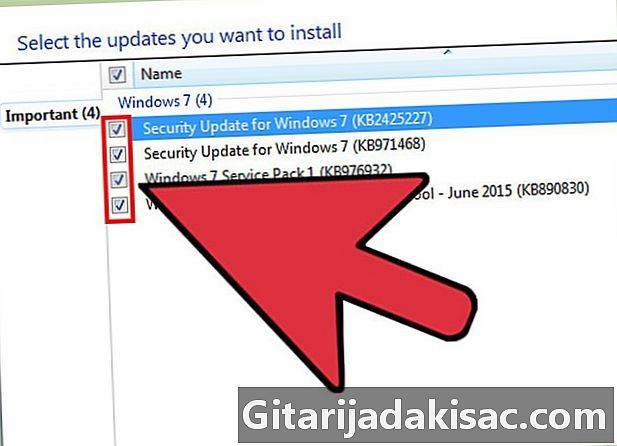
Sisältö
- vaiheet
- Tapa 1 Näyttökieli (lopullinen ja yritys)
- Tapa 2 Näyttökieli (kaikki versiot)
- Menetelmä 3 syöttökieli
Windows 7: n avulla voit muuttaa suurimman osan sen käyttöliittymän näyttökielestä. Menettely on melko yksinkertainen ja erittäin ymmärrettävä, jos sinulla on Windows 7 Ultimate tai Enterprise. Jos käytät Windows 7 Starter-, Basic- tai Home-käyttöjärjestelmää, voit asentaa käyttöliittymän kielipaketit, jotka kääntävät yleisimmät elementit halutulle kielelle. Voit myös muuttaa näppäimistön syöttökielen, jotta voit kirjoittaa helposti muille kielille.
vaiheet
Tapa 1 Näyttökieli (lopullinen ja yritys)
-
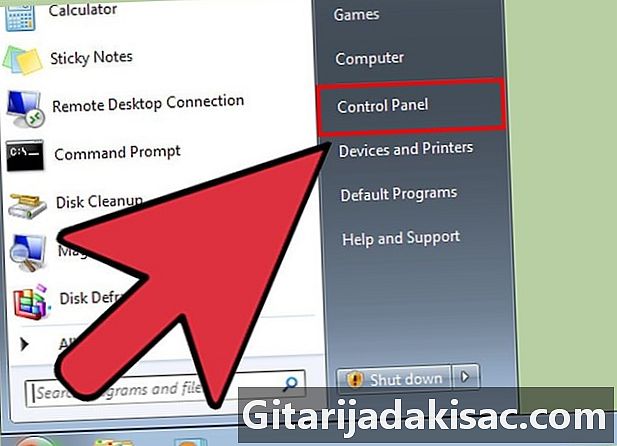
Siirry Ohjauspaneeli. Jos käytät Windows 7 Ultimate tai Enterprise -sovellusta, voit asentaa kielipaketit, jotka kääntävät suurimman osan Windows-käyttöliittymästä. Niitä on saatavana vain Ultimate- ja Enterprise-sovelluksille. Jos sinulla on Starter-, Basic- tai Home-versio, voit asentaa käyttöliittymän kielipaketit (nimeltään LIP). Nämä kääntävät osan käyttöliittymästä ja edellyttävät jo asennetun peruskielen olemassaoloa. Katso lisätietoja seuraavasta osiosta.- Voit avata Ohjauspaneeli valikosta alku.
-
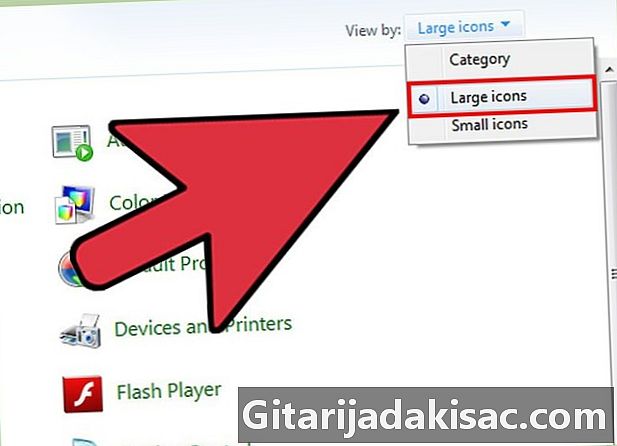
Valitse valikko Näkymä ja napsauta Suuret kuvakkeet tai Pienet kuvakkeet. Tämän avulla löydät nopeasti kaikki vaihtoehdot Ohjauspaneelista. -
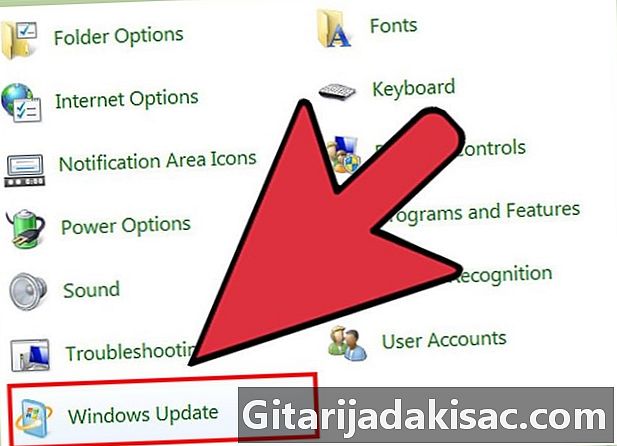
Napsauta Windows Update. Voit ladata kielipaketin käytettävissä olevista versioista Windows Update -työkalun avulla. -
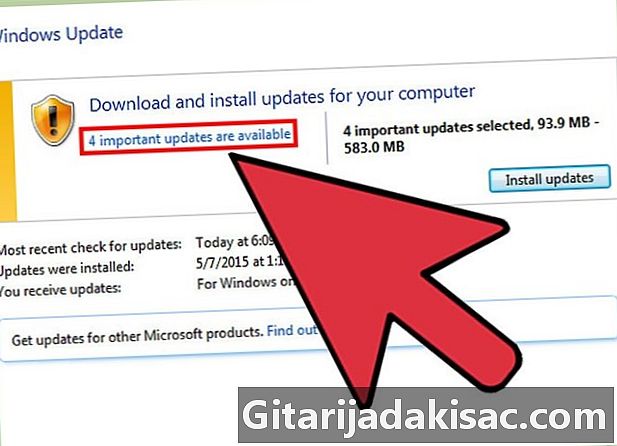
Valitse linkki # valinnaiset päivitykset ovat saatavana. Jos tätä linkkiä ei ole, valitse Tarkista päivitykset. -
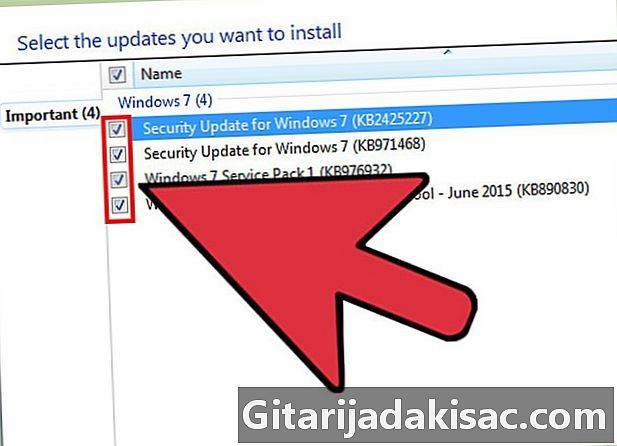
Valitse ladattavan kielen valintaruutu. Kun olet valinnut kielen, napsauta OK-painiketta. -
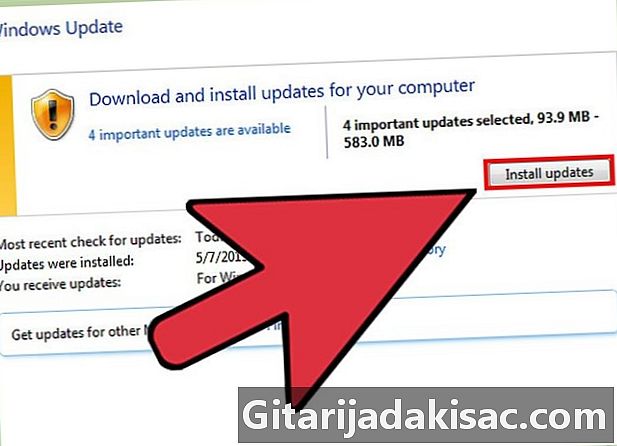
Napsauta Asenna päivitykset. Suojausasiamies voi pyytää sinua vahvistamaan ennen jatkamista, ja sinua voidaan pyytää antamaan järjestelmänvalvojan salasana.- Kielipaketin lataaminen voi viedä muutaman minuutin.
-
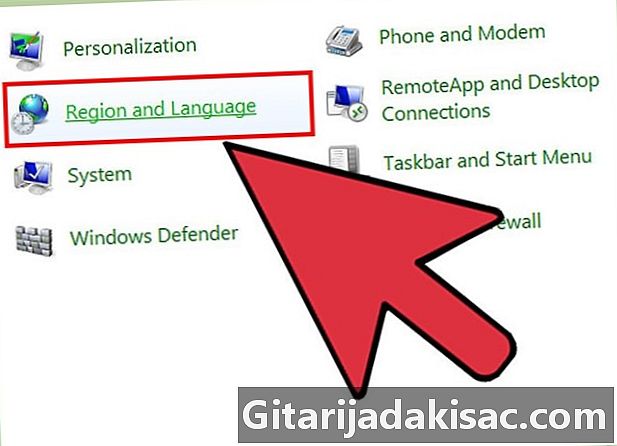
Palaa ohjauspaneeliin ja valitse Alue ja kieli. Napsauta Näppäimistöt ja kielet -välilehteä. -
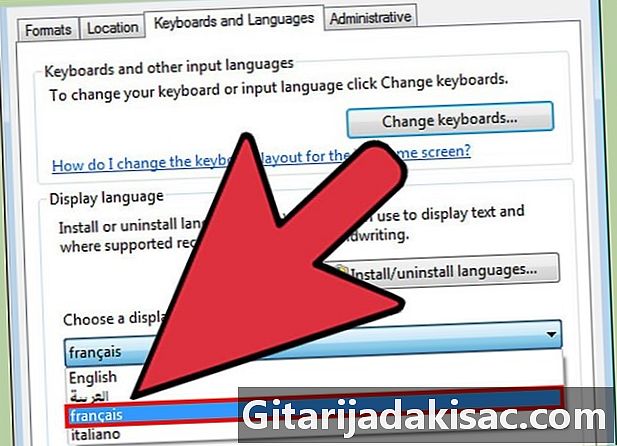
Napsauta avattavassa valikossa juuri asennettua kieltä Oletuskieli. Kaikki asennetut kielet luetellaan tässä. -
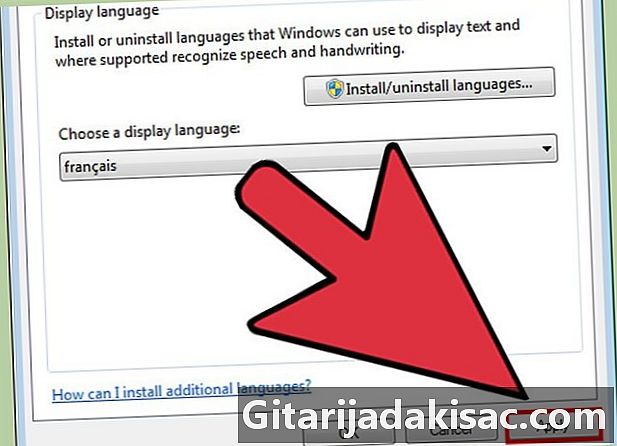
Valitse Käytä sitten Käynnistä uudelleen nyt sammuttaa kone. Muutokset otetaan käyttöön, kun muodostat yhteyden uudelleen Windowsiin. -
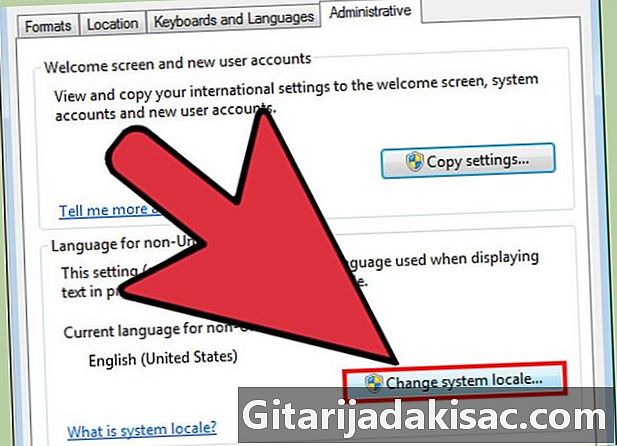
Vaihda järjestelmän sijainti, jos uutta kieltä ei näy jossain ohjelmistossa. Jotkin sovellukset eivät näy omalla kielelläsi, ennen kuin muutat järjestelmän lokiasetukset vastaamaan aluetta.- Mene Ohjauspaneeli ja avaa Alue ja kieli.
- Napsauta Hallinta-välilehteä ja valitse
Muuta alueellisia asetuksia. - Valitse juuri asennettu kieli ja paina OK-painiketta. Sen jälkeen sinua pyydetään käynnistämään tietokone uudelleen.
Tapa 2 Näyttökieli (kaikki versiot)
-
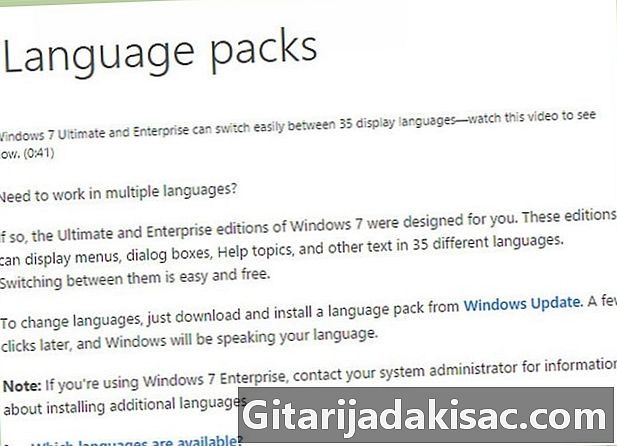
Ymmärrä kielipakettien ja käyttöliittymän kielipakettien (LIP) ero. Perinteiset kielipaketit kääntävät suurimman osan graafisen käyttöliittymän elementeistä ja ovat vain Ultimate- ja Enterprise-käyttäjien käytettävissä (katso yllä oleva kappale). Kaikille muille on olemassa LIP: t. Nämä ovat pienempiä paketteja, jotka kääntävät käyttöliittymän eniten käytettyjä elementtejä. Ne edellyttävät peruskielen läsnäoloa, koska kaikkea ei käännetä. -
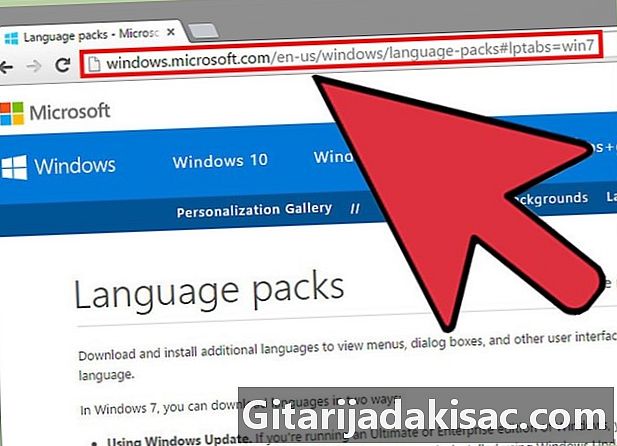
Katso LIP-lataussivu. Voit selata luetteloa kaikista käytettävissä olevista LIP-tiedostoista täältä. -
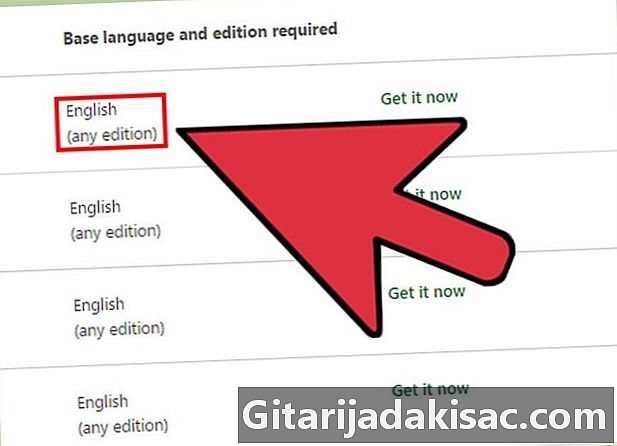
Tarkista tarvittavat olosuhteet. Taulukon kolmas sarake kertoo sinulle, mitä peruskieltä vaaditaan kyseessä olevaan LIP: ään, sekä Windows-versioita, joiden kanssa se on yhteensopiva.- Jos LIP vaatii Ultimate tai Enterprise, sinun on päivitettävä korkeampaan Windows-versioon, jotta kieli voidaan vaihtaa.
-
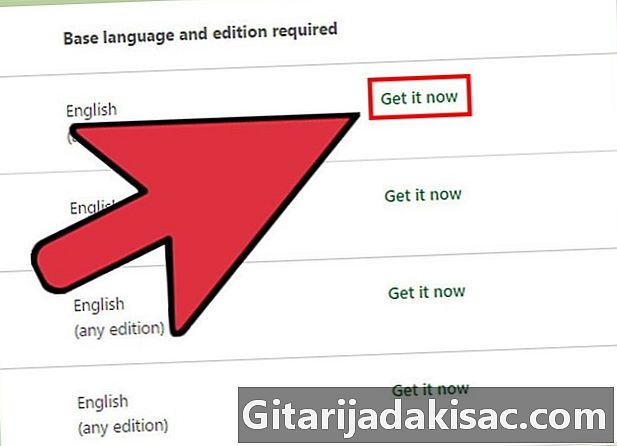
Napauta linkkiä Hanki se nyt. Tämä avaa valittua kieltä vastaavan sivun. Sivu näytetään tällä kielellä. -

Paina painiketta download (tai sen käännös kohdekielelle). Tämä avaa uuden ikkunan, joka näyttää kielitiedostot. -
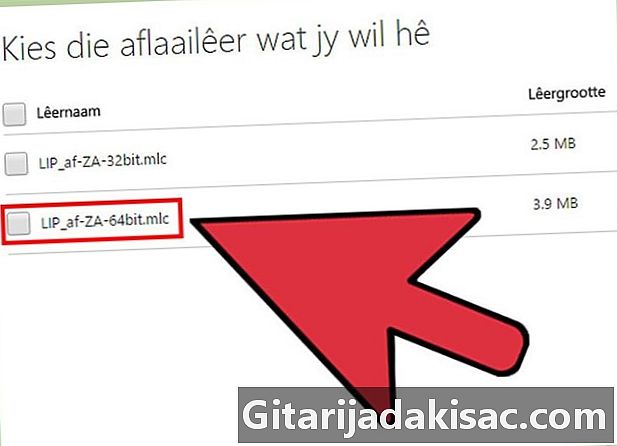
Valitse tietokoneellesi sopiva tiedosto. Voit valita 32-bittisen ja 64-bittisen tiedoston. Voit tietää, minkä tyyppinen versio sinulla on menemällä valikkoon alku, napsauttamalla hiiren oikealla painikkeella tietokone sitten menee sisään ominaisuudet. Etsi merkintä "Järjestelmän tyyppi". -
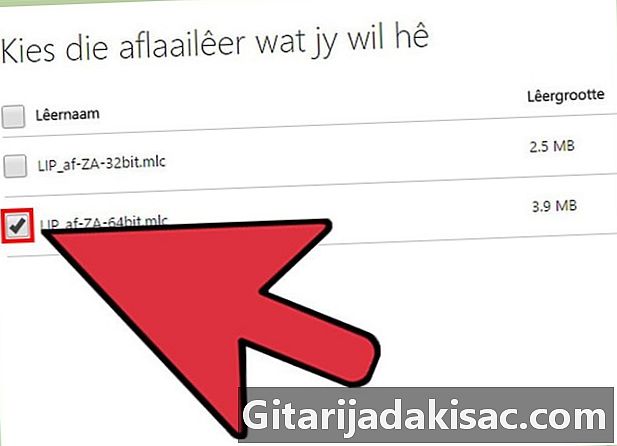
Valitse haluamasi tiedoston vieressä oleva ruutu ja paina painiketta download. LIP-tiedosto ladataan Lataukset-kansioon. -
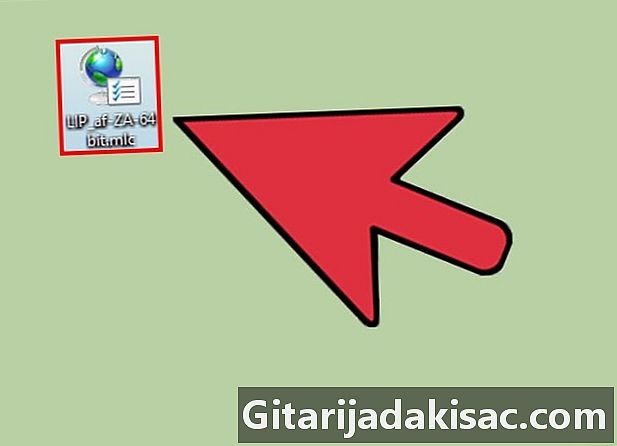
Kaksoisnapsauta ladattua tiedostoa. Tämä käynnistää kieliasentajan, kun uusi kieli valitaan automaattisesti asennettavaksi. Aloita asennus painamalla Seuraava-painiketta.- Sinun on luettava ja hyväksyttävä Microsoftin käyttöehdot ennen kielen asentamista.
-
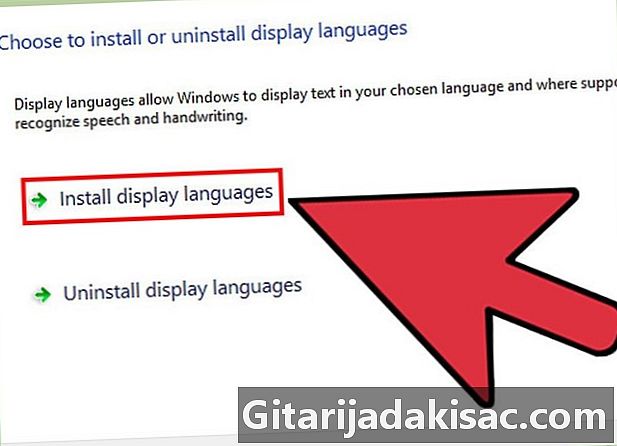
Katso READ ME- tai README-tiedosto. Valitsemasi kielen README-tiedosto näytetään ennen asennuksen jatkamista. Sinun ei yleensä tarvitse katsoa sitä, mutta se voi sisältää tietoja yleisistä virheistä tai yhteensopivuusongelmista. -
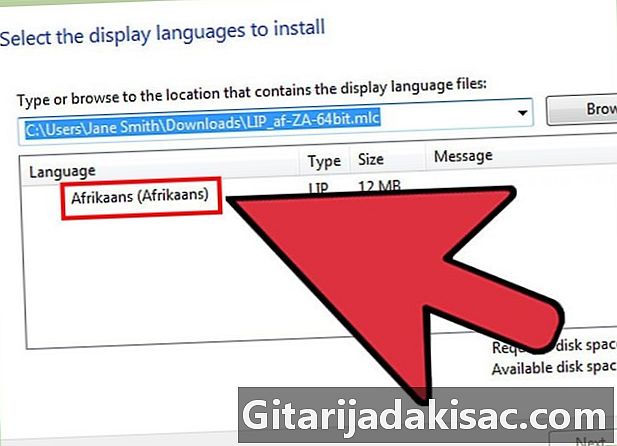
Odota, kunnes kieli on asennettu. Se voi viedä hetken. -
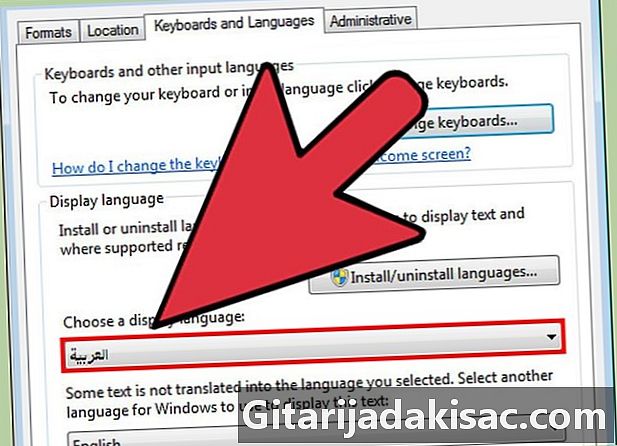
Valitse ja käytä uutta kieltäsi. Kun asennus on valmis, näet luettelon koneellesi asennetuista kielistä. Napsauta äskettäin asennettua kieltä ja valitse
Vaihda syöttökieli.- Jos haluat muuttaa aloitusnäytön kielen sekä kaikkien koneessa olevien tilien kielen, valitse kielivalintaruutu.
-
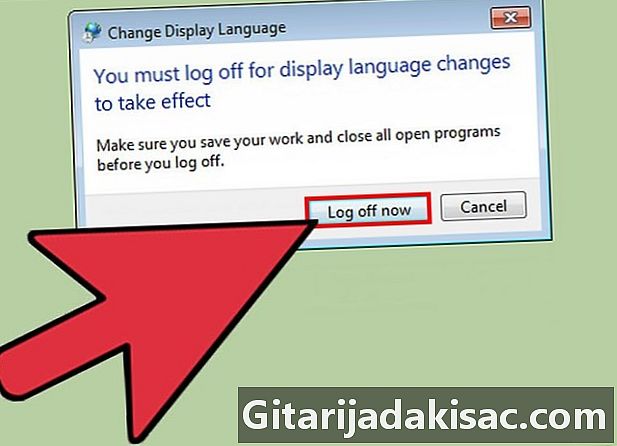
Kirjaudu ulos viimeistelläksesi muutoksen. Sinua pyydetään kirjautumaan ulos, jotta uusi kieli otetaan käyttöön. Kun muodostat yhteyden uudelleen, Windows on valitulla kielellä. Kaikki, jota LIP ei ole kääntänyt, näytetään peruskielellä. -
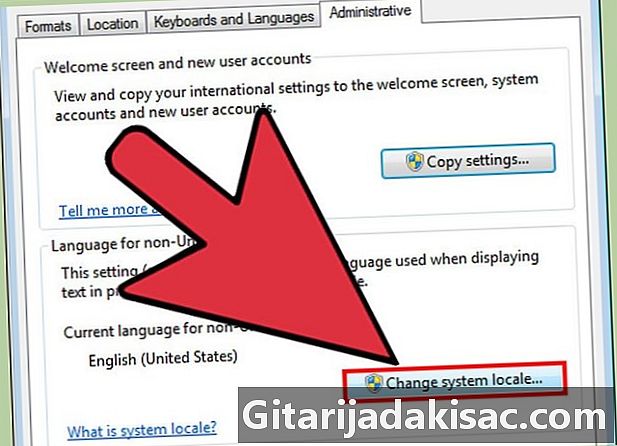
Vaihda järjestelmän sijainti, jos jokin ohjelmisto ei tunnista uutta kieltä. Jotkut sovellukset on tarkoitettu tietyille kielille, ja ne näyttävät tietyn kielen vain, jos kone on määritetty kyseiselle alueelle.- Siirry valikkoon alku ja napsauta Ohjauspaneeli.
- valita Alue ja kieli.
- Siirry Hallinta-välilehteen ja valitse
Muuta alueellisia asetuksia. - Napsauta juuri asennettua kieltä ja käynnistä tietokone uudelleen, kun sinua pyydetään.
Menetelmä 3 syöttökieli
-
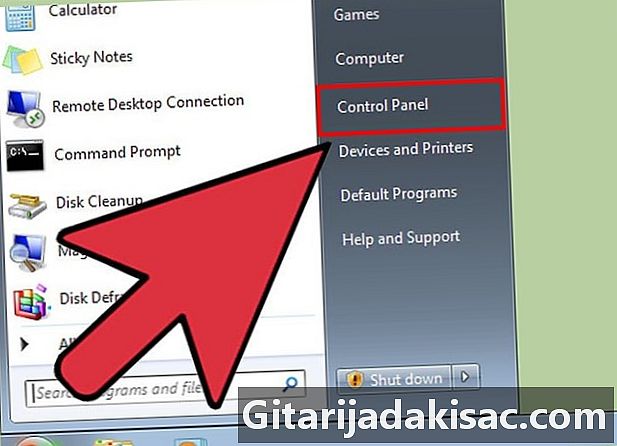
Siirry Ohjauspaneeli. Voit lisätä näppäimistöasettelut Windowsin tehdasasetusten lisäksi kirjoittaaksesi eri kielillä. -
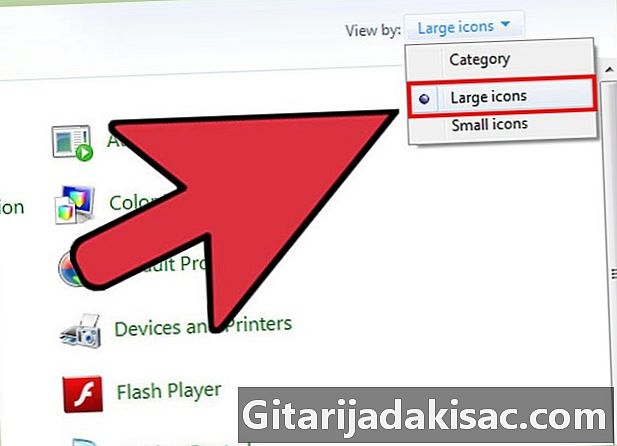
Valitse valikko Näkymä ja napsauta Suuret kuvakkeet tai Pienet kuvakkeet. Tämän avulla löydät nopeasti kaikki vaihtoehdot Ohjauspaneelista. -
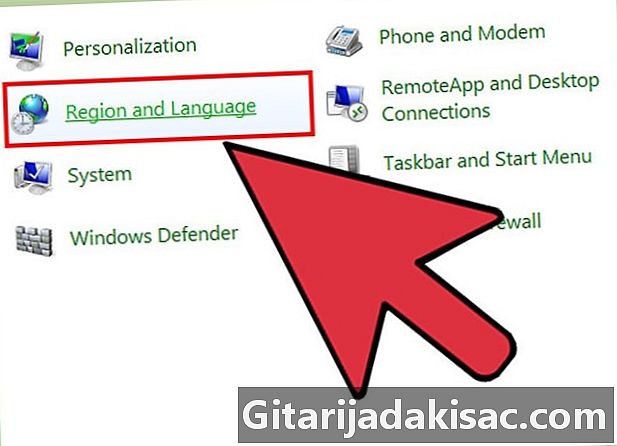
Napsauta Alue ja kieli valitse sitten välilehti.Näppäimistöt ja kielet. Napauta Muuta näppäimistöä ... -painiketta -
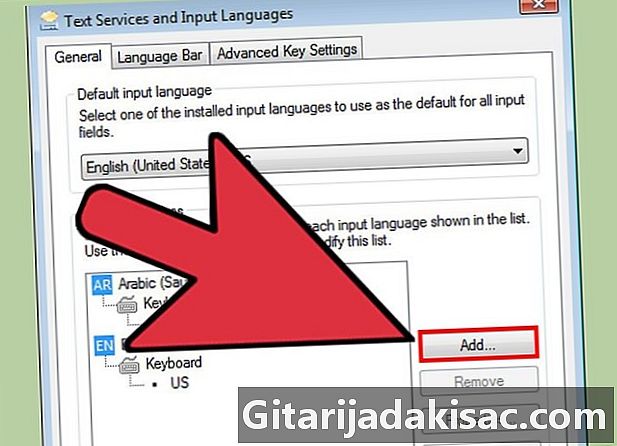
Valitse.lisätä toisen kielen asentamiseksi. Näkyviin tulee luettelo käytettävissä olevista kielistä. -
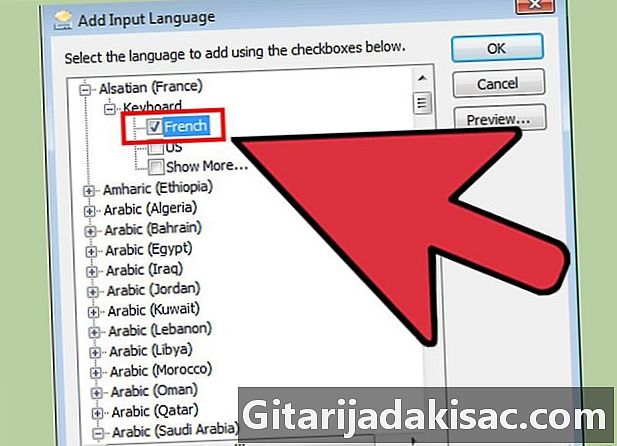
Valitse syöttökieli, jonka haluat asentaa näppäimistöön. Suurenna kieli ja suurenna vaihtoehtoa näppäimistö. Valitse haluamasi kielen muoto valitsemalla ruutu. Lisää tämä kieli painamalla OK.- Kielellä on useita vaihtoehtoja, jos eri alueet puhuvat eri murreita.
-
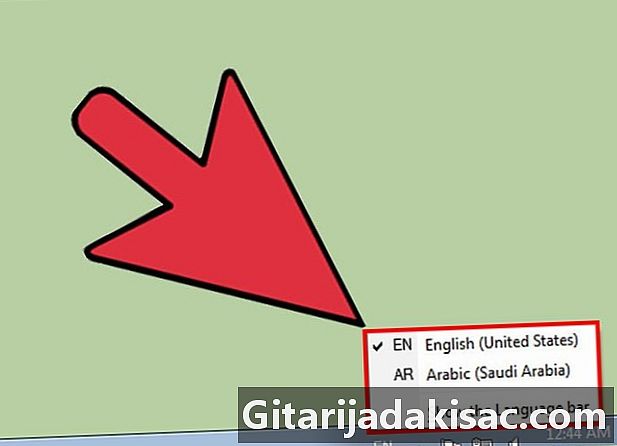
Vaihda kielestä toiseen kielipalkin avulla. Se sijaitsee tehtäväpalkissa, tilarivin ja kellon vasemmalla puolella. Näyttöön tulee tällä hetkellä käytetyn kielen vaihto. Lyhennettä napsauttamalla voit vaihtaa syöttökielestä toiseen.- Voit myös painaa näppäimiä ⊞ Voita+tila vaihtaa asennettujen kielten välillä.
- Jos et löydä kielipalkkia, napsauta hiiren kakkospainikkeella tehtäväpalkkia ja napsauta työkalurivit ja valitse sitten kielipalkki.